デフラグ(最適化)ができない |
||
WindowsXP/2000で、外付けハードディスクに対してデフラグ(最適化)を実行しようとすると「ボリューム(X:)上でchkdskを実行するようスケジュールされていることを検出しました。"chkdsk /f"を実行してください。」と標示されてデフラグ(最適化)ができないことがあります。 これは、OSが外付けハードディスクに対してチェックディスクを行おうとした際、ハードディスクにあるファイルなどが使用されていてチェックディスクを行えなかった場合に、次回起動時にチェックディスクを行うスケジュールを自動的に設定したためです。起動時にチェックディスクが正しく行えない事があると、スケジュールが残ったままとなる場合があります。 デフラグ(最適化)を行う場合はハードディスクが正常である事が必須です。チェックディスクのスケジュールが設定されたままではデフラグ(最適化)を行う事ができないため、このようなメッセージが表示されます。デフラグ(最適化)を行うには以下をお試しください。 ※下記の例はハードディスクがGドライブの場合です。お使いの環境によってドライブ文字を置き換えてご確認ください。 |
||
| マイコンピュタを開き、デフラグするドライブアイコンを右クリックして[プロパティ]を選択します。ハードディスクのプロパティ画面が標示されます。 | ||
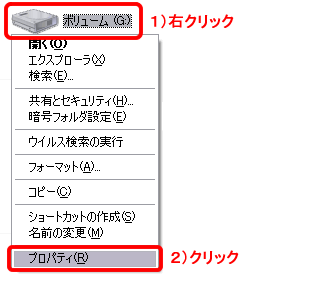 |
||
| [ツール]タブをクリックしてエラーチェック項目にある[チェックする]をクリックします。 | ||
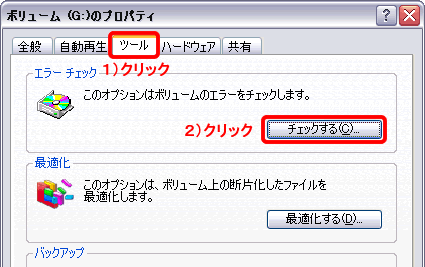 |
||
| チェックディスクのオプションは2つともにチェックを入れ、[開始]をクリックします。
|
||
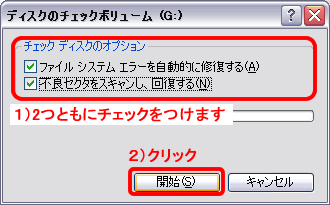 |
||
| エラーチェックが始まります。フェーズ1からフェーズ5まで進みます。フェーズ1やフェーズ2は早く終わりますが、数字があがるにしたがって時間がかかり、フェーズ4、フェーズ5はかなりの時間がかかります。 | ||
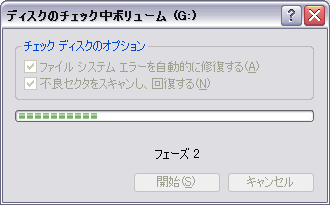 |
||
| エラーチェックが終わりましたら、改めてデフラグ(最適化)が実行できるかをご確認ください。 | ||
| 弊社では現象を確認できていませんが、これまでにお問い合わせのあった中で以下の確認により、状況が改善したという事例がありますのでお試しください。 | ||
| スタートボタンより、[アクセサリ]→[コマンドプロンプト]をクリックします。 | ||
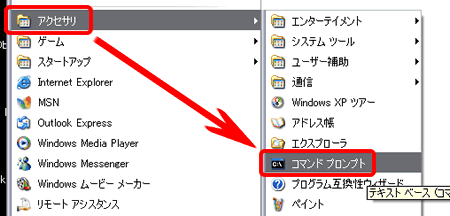 |
||
| コマンドプロンプトが起動したら[chkdsk /f g:]と入力して[Enter]キーを押します。 | ||
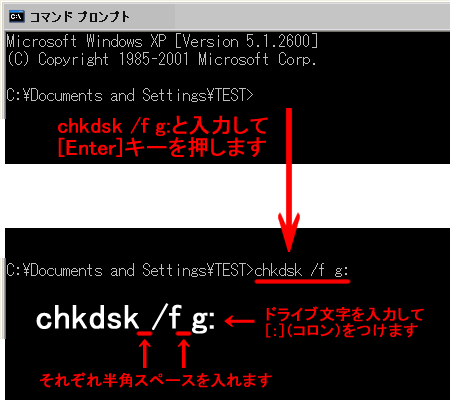 |
||
| ファイルシステム、ボリュームラベルを確認した後チェックディスクが始まります。ステージ3まで進むと結果を標示して終了します。 | ||
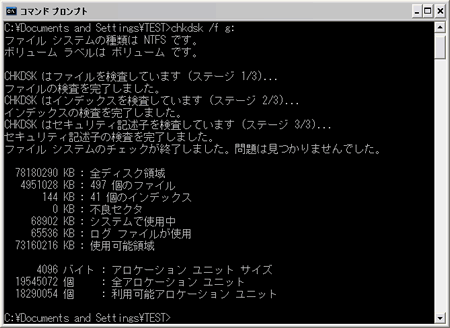 |
||
| [exit]と入力して[Enter]キーを押します。コマンドプロンプトが終了します。 | ||
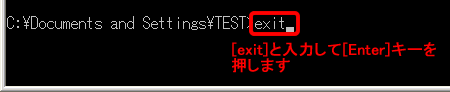 |
||
| コマンドプロンプトが終わりましたら、改めてデフラグ(最適化)が実行できるかをご確認ください。 | ||
|
||